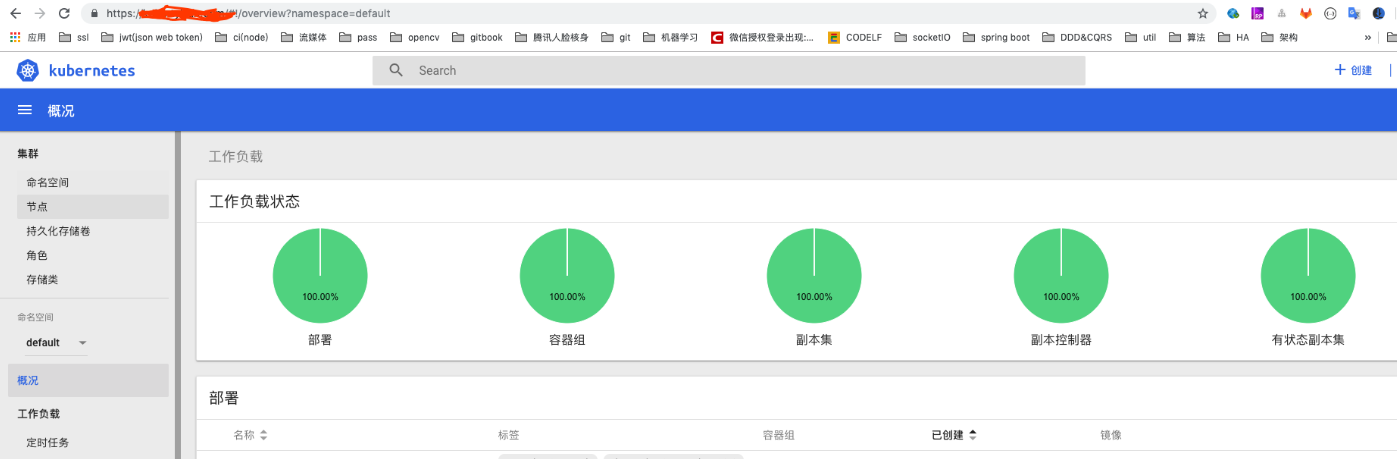kubernates环境搭建(二): 安装Rancher并部署Kubernetes
安装Rancher
找个node节点外的机器安装Rancher(当然你可以在node上装然后换掉80和443接口),此处新开机器 rancher - 192.168.1.13
1 | sudo docker run -d --restart=unless-stopped -p 80:80 -p 443:443 rancher/rancher:stable |
等待容器启动后访问https://192.168.1.13
按照提示设置密码、设置语言与确认访问路径(注意确认地址为node可以访问的地址)。
创建集群
- 添加集群

- 选择部署类型与集群名称
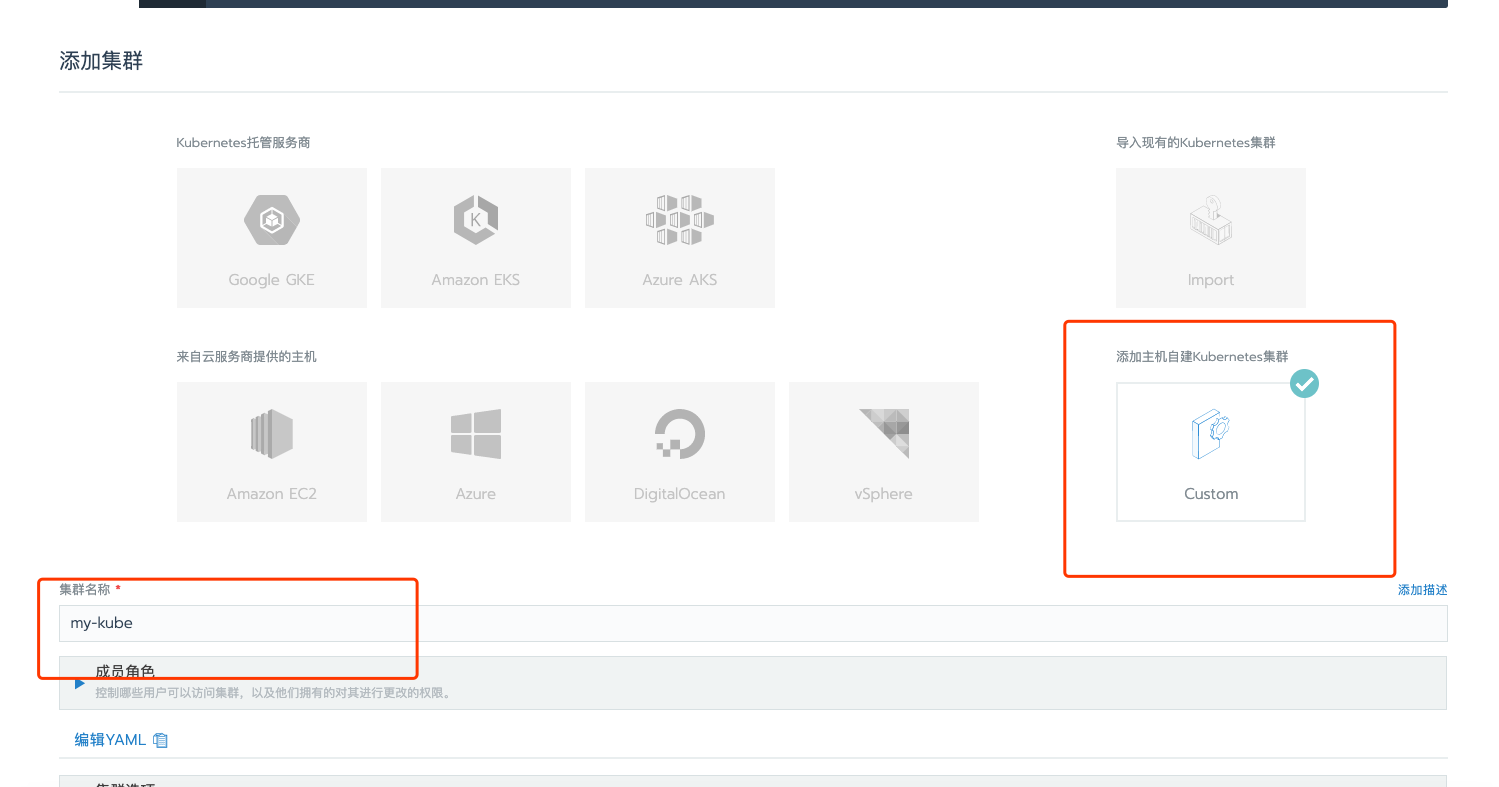
- 选择角色并部署节点
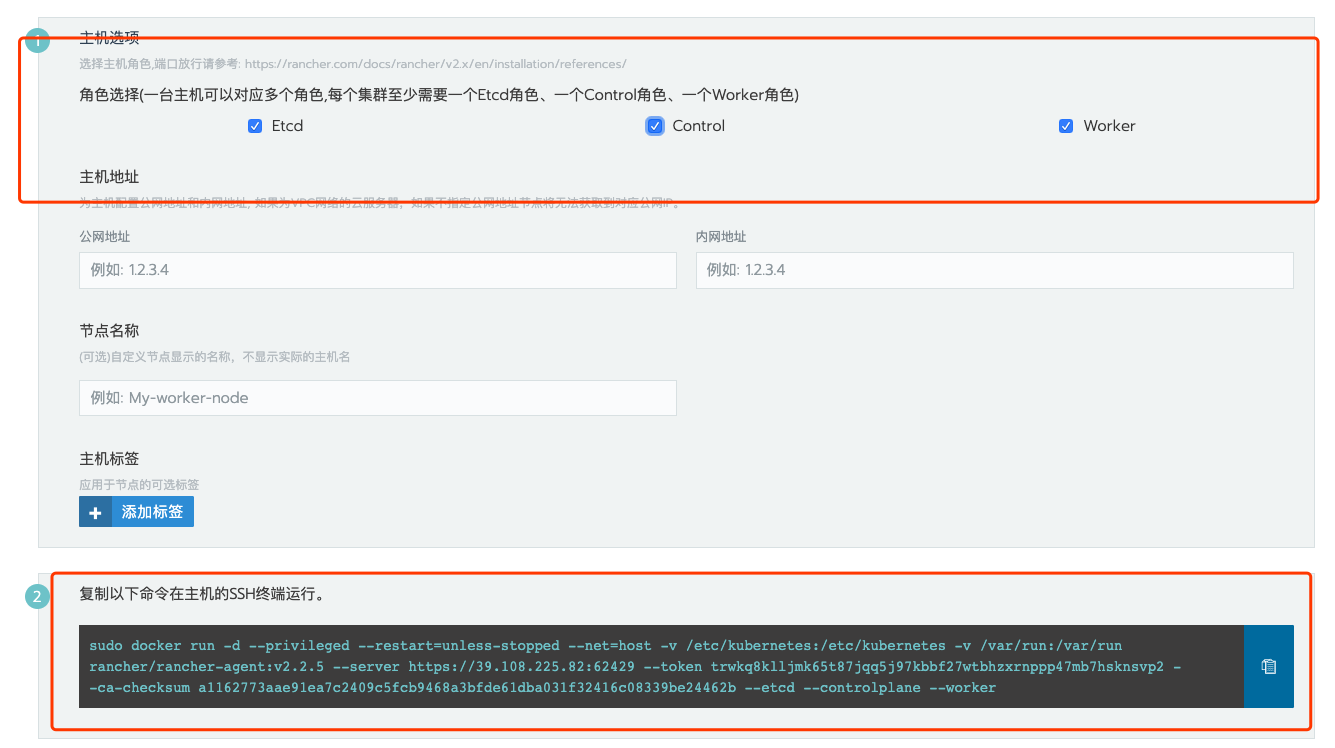
- 等待集群Active
配置部署工具
获取配置

保存配置文件
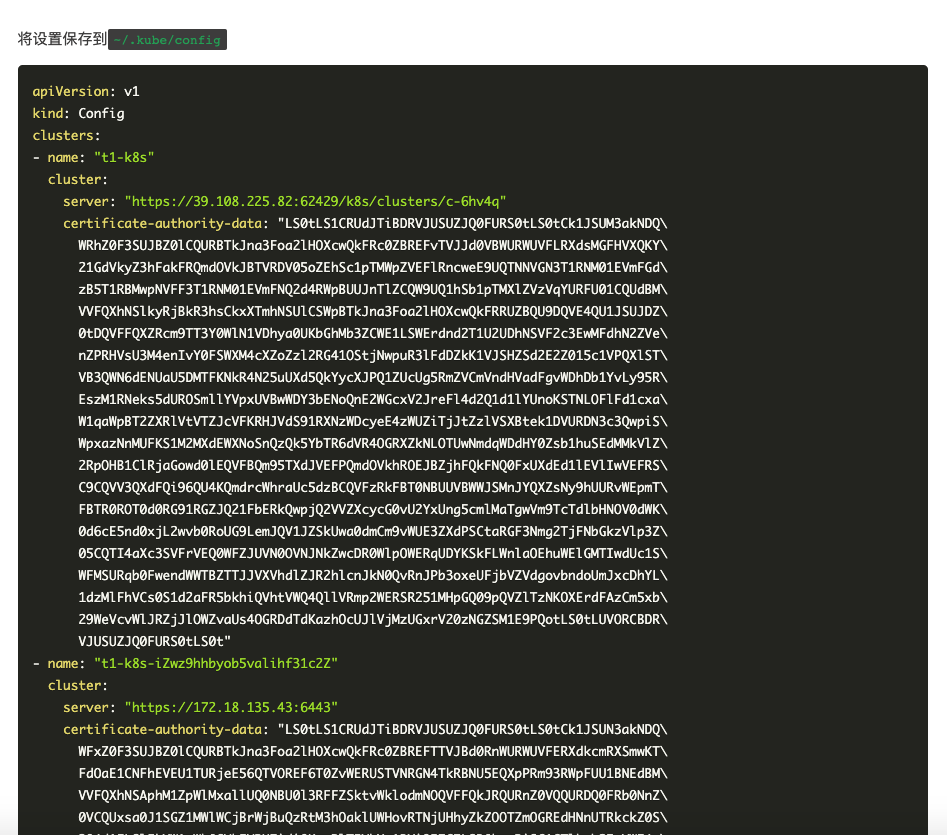
初始化tiller
1
2helm version #获取TILLER_VERSION
helm init --upgrade -i registry.cn-hangzhou.aliyuncs.com/google_containers/tiller:$TILLER_VERSION --stable-repo-url https://kubernetes.oss-cn-hangzhou.aliyuncs.com/charts #替换$TILLER_VERSION设置tiller RBAC
1
2
3kubectl --namespace kube-system create serviceaccount tiller
kubectl create clusterrolebinding tiller --clusterrole cluster-admin --serviceaccount=kube-system:tiller
helm init --service-account tiller --upgrade
部署kubernetes dashboard
创建配置文件value.yaml
1
2
3
4
5
6
7
8
9
10
11
12
13
14# ingress 配置与tls
# ingress:
# tls:
# - hosts:
# - xxx
# secretName: your-secret
# enabled: true
# hosts:
# - xxx
image:
repository: docker.io/mirrorgooglecontainers/kubernetes-dashboard-amd64
tag: v1.10.1
rbac:
clusterAdminRole: true部署应用
1
helm upgrade -f value.yaml dashboard stable/kubernetes-dashboard
访问测试
使用保存的kubeconfig成功登入